۵ بنچمارک برتر برای کامپیوترهای ویندوزی

کامپیوتر شما چقدر سریع است؟ شاید از تراشه Core i7 و ۳۲ گیگابایت حافظه رم بهره ببرد، اما در حقیقت چه سرعتی دارد؟ ابزارهای بنچمارک بهترین راه برای اندازهگیری سرعت سیستم محسوب میشوند که عملکرد سیستم را در زمینههای مختلف بررسی میکند.
چرا بنچمارک گرفتن اهمیت دارد؟
برای بنچمارک گرفتن از کامپیوتر میتوان دلایل مختلفی را مطرح کرد. بهعنوان مثال اگر قصد دارید سیستم خود را ارتقا دهید، دانستن این که کامپیوترتان در حال حاضر چقدر خوب کار میکند، اهمیت زیادی دارد. بهخصوص اگر بتوانید امتیاز به دست آمده را با سیستمها و قطعات دیگر مقایسه کنید، راحتتر میتوانید قطعاتی که احتمالا نیاز به ارتقا دارند را پیدا کنید. شاید هم در خانه و محل کار به چند سیستم دسترسی دارید و با این روش میتوانید بهترین سیستم را پیدا کنید.

در همین زمینه میتوانیم به گیمینگ هم بهعنوان یکی دیگر از انگیزههای بنچمارک گرفتن اشاره کنیم. چرا که بازیهای جدید و سنگین معمولا فشار زیادی بر روی سیستم وارد میکنند و قبل از خرید و نصب بازیهای دلخواه، آگاهی از توان سیستم باعث میشود که دیدگاه واقعگرایانهتری برای اجرای این بازیها داشته باشید.
نکات مربوط به فرایند بنچمارک
قبل از آغاز فرایند بنچمارک، بهتر است به چند نکته توجه کنید. باز بودن نرمافزارهای مختلف تأثیر منفی بر نتیجهی بنچمارک دارند و به همین خاطر قبل از آغاز این فرایند، تمام برنامهها را ببندید. همچنین بهتر است قبل از شروع بنچمارک، کامپیوتر را ریستارت کنید. در ضمن بهتر است سیستم شما در یک اتاق گرم قرار نداشته باشد زیرا کامپیوتر بیش از حد گرم عملکرد ایدئالی نخواهد داشت.
ویژگیهای نرمافزار بنچمارک
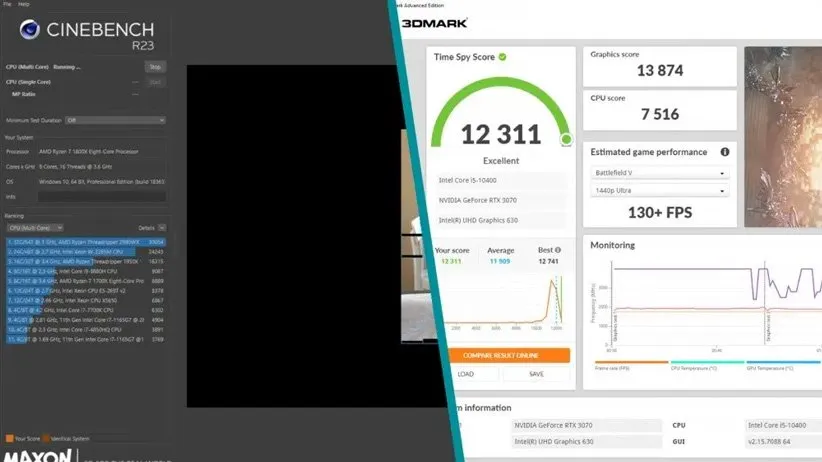
قبل از معرفی بهترین ابزارهای بنچمارک مناسب ویندوز، ابتدا بهتر است به مهمترین ویژگیهای آنها اشاره کنیم.
- تمرکز: همانطور که پیشتر گفتیم، بیش از یک دلیل برای بنچمارک گرفتن از سیستم شخصی وجود دارد و به همین خاطر هم ابزارهای مختلفی برای این هدف طراحی شدهاند. بنابراین باید هدف خود از بنچمارک گرفتن را مشخص کنید تا بتوانید بهترین ابزار موجود را انتخاب کنید.
- قطعات: یک ابزار بنچمارک لزوما تمام بخشهای سیستم را بررسی نمیکند. بهعنوان مثال برخی از آنها مشخصا برای اندازهگیری توانایی پردازنده یا کارت گرافیک طراحی شدهاند.
- قیمت: در نهایت باید به موضوع قیمت این ابزارها اشاره کنیم و در این فهرست به ابزارهای رایگان و پولی میپردازیم. البته رایگان بودن یک ابزار لزوما به معنای کیفیت پایینتر آن نیست اما در هر صورت باید بگوییم که برخی ابزارها از امکانات بیشتری بهره میبرند. در ادامه که به معرفی ابزارهای مختلف میپردازیم، با توجه به اهداف خود میتوانید دست به انتخاب بزنید.
۱. PCMark10
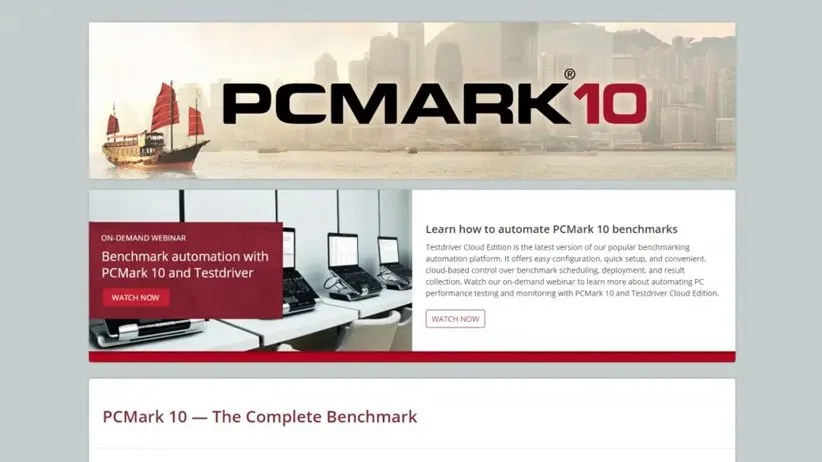
زمانی که بحث اندازهگیری عملکرد کلی کامپیوتر ویندوزی مطرح میشود، PCMark10 یکی از بهترین ابزارها به حساب میآید. این برنامه میتواند قدرت پردازش سیستم، سرعت ذخیرهسازی و حتی عمر باتری در لپتاپها را اندازهگیری کند. استفاده از این ابزار بنچمارک بسیار ساده است و حتی اگر در این زمینه سابقهای ندارید، برای استفاده از آن به مشکلی برنمیخورید.
این برنامه نسخهی رایگان هم دارد که برای اکثر ارزیابیهای کلی به اندازه کافی خوب عمل میکند. برخی بنچمارکهای پیشرفته و تستهای قابل شخصیسازی مختص نسخهی پولی هستند که برای استفاده از آنها باید مبلغ ۳۰ دلار را بپردازید.
۲. ۳DMark
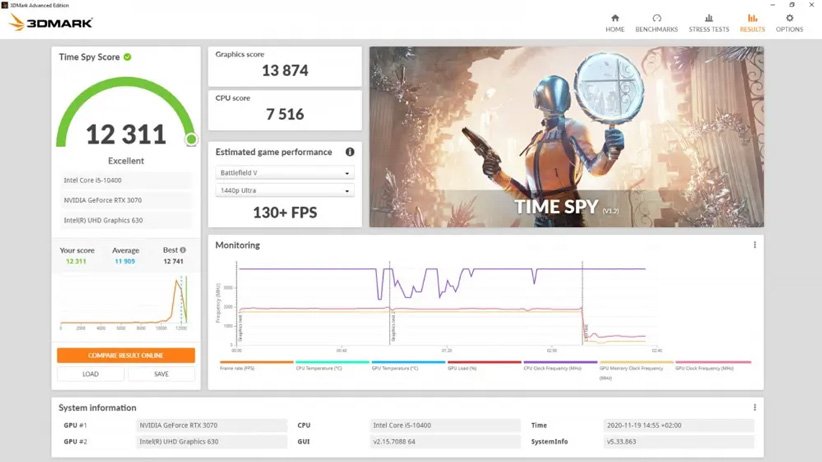
همان کمپانی توسعهدهندهی PCMark10، ابزار ۳DMark را هم ارائه داده که به طور خاص بر گیمینگ و کارت گرافیک تمرکز دارد. این ابزار میتواند توانایی سیستم شما در زمینهی کارهایی مانند رندر گرافیکهای سهبعدی نشان دهد و در نهایت آمار مربوط به این موضوع را در اختیارتان قرار میدهد. اگر میخواهید ببینید که آیا سیستم شما از پس اجرای بازیهای دلخواهتان بر میآید، میتوانید از این ابزار بهره ببرید.
نسخهی رایگان این برنامه انجام برخی تستهای ساده را امکانپذیر میکند ولی برای بهرهگیری از تستهای پیشرفتهتر باید مبلغ ۳۰ دلار بپردازید.
۳. UserBenchmark
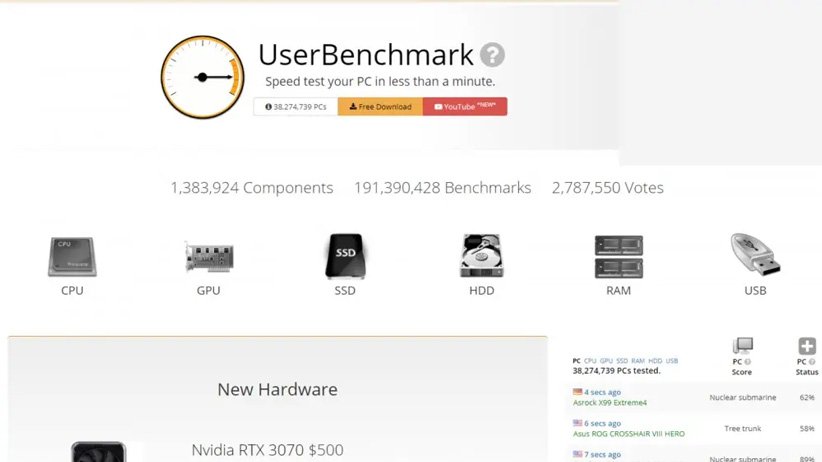
این ابزار خوشبختانه کاملا رایگان است و میتواند انواع و اقسام قطعات کامپیوتر مانند پردازنده و حافظه رم را محک بزند. اگر میخواهید قطعاتی از سیستم خود را ارتقا دهید، با بهرهگیری از این ابزار میتوانید دید بهتری نسبت به وضعیت فعلی آنها پیدا کنید. همچنین به لطف پایگاه داده این برنامه، میتوانید عملکرد قطعات سیستم خود را با دیگر قطعات مقایسه کنید.
از آنجایی که این برنامه رایگان است، یک گزینهی ایدئال برای کاربران معمولی محسوب میشود که میخواهند از وضعیت سیستم خود خبردار شوند.
۴. Geekbench 5
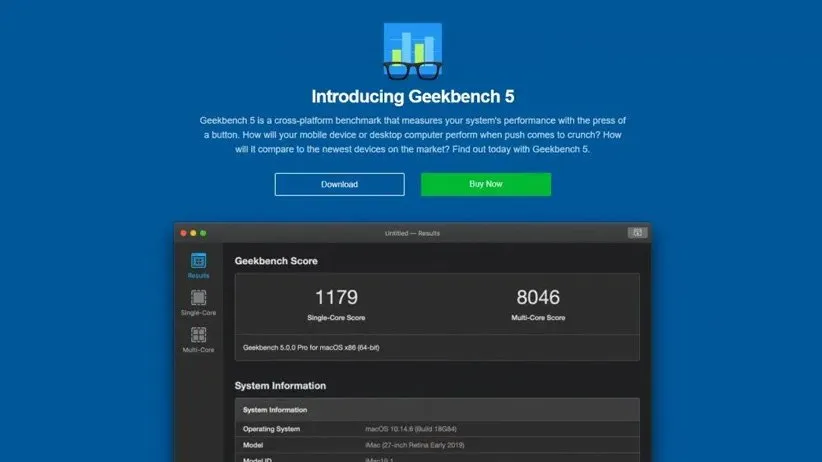
اگر میخواهید نتایج بنچمارک به دست آمده را با صدها سیستم و قطعهی دیگر مقایسه کنید، Geekbench 5 یک ابزار مناسب برای این کار به حساب میآید. این برنامه میتواند تستهای مختلف در زمینههای گوناگون را انجام دهد. سپس با آپلود نتیجهی تستها، میتوانید گزارش جامعی از وضعیت سیستم در مقابل دیگر سیستمها را دریافت کنید.
چند نسخهی مختلف از Geekbench 5 ارائه شده است. نسخهی رایگان تستهای ساده و آپلود کردن نتایج آنها را ارائه میدهد. نسخهی ۱۵ دلاری به کاربران اجازه میدهد که به صورت آفلاین نتایج به دست آمده را مدیریت کنند و در نسخهی ۱۰۰ دلاری هم در کنار ویژگیهای متنوع، کاربران میتوانند تستهای سفارشی تعریف کنند.
۵. Cinebench
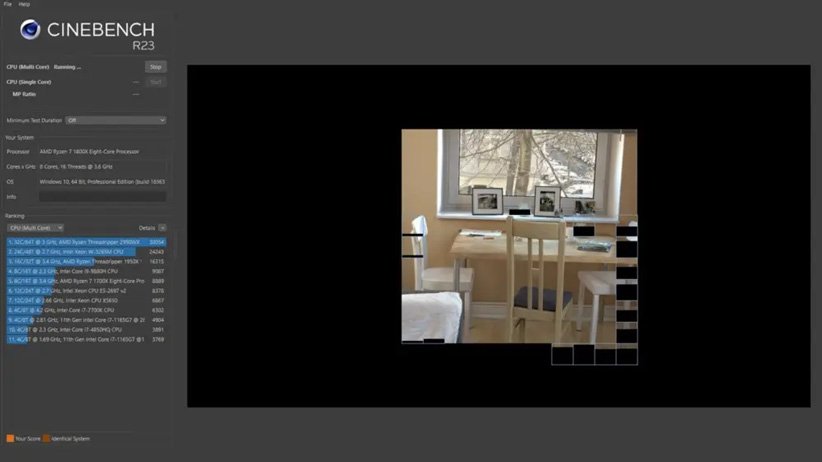
ابزار Cinebench یک هدف دارد؛ کامپیوتر شما را به سرحد محدودیتهایش میرساند تا ببینید چه اتفاقی میافتد. این یک ابزار حرفهای و قابل اعتماد است که میتوانید آن را به صورت رایگان نصب کنید تا ببینید کامپیوترتان واقعا قادر به چه کارهایی است. تمرکز این برنامه مشخصا معطوف به پردازنده است و بنابراین برای تست عملکرد مربوط به اجرای بازیها، توصیه نمیشود.
روی هم رفته اگر میخواهید حداکثر توانایی پردازندهی سیستم خود را ببینید، Cinebench میتواند تمام هستههای پردازنده را به طور کامل بررسی کند.
منبع: Review Geek


